Как использовать QR-сканер на устройствах Samsung Galaxy и где его найти
Один из крупнейших производителей смартфонов в мире, Samsung, гордится тем, что создает одни из самых многофункциональных устройств в мире. Мало того, что их устройства поставляются с новейшим оборудованием, компания также неустанно работает над добавлением классных функций улучшения программного обеспечения в свою линейку Galaxy. За последние несколько месяцев Samsung выпустила QR (быстрый ответ) обновление кода на некоторых устройствах Galaxy, что делает сканер доступным изначально.
Все мы знаем, насколько важными стали QR-коды в наши дни, от быстрых транзакций до подключения к сетям Wi-Fi. В этом разделе мы расскажем вам все об этом сканере QR-кода на вашем устройстве и поможем вам максимально использовать его.
Как получить QR-сканер
Южнокорейский OEM-производитель сделал QR-сканер доступным для своих устройств Galaxy через обновления OTA за последние несколько месяцев. К счастью, у нас есть специальные страницы обновлений для самых популярных устройств компании, которые помогут вам точно определить, когда ваше устройство получило обновление.
Как СКАНИРОВАТЬ QR КОД на САМСУНГЕ/Телефоне SAMSUNG/КР КОД АНДРОИД QR CODE!
Как получить доступ к сканеру QR-кода
Самый простой способ получить доступ к сканеру QR-кода открыть быструю панель и нажать на ярлык.

Кроме того, вы можете получить доступ к сканеру через собственное приложение камеры. Чтобы убедиться, что ваша камера способна сканировать QR-коды, просто зайдите в настройки камеры и включите Сканировать QR-коды.
Связанный → Лучшие новые функции в Android 10
Как использовать QR-сканер

Если честно, кривая обучения здесь минимальна.
Способ 1: Нажмите QR-сканер на панели быстрых настроек, чтобы запустить приложение камеры в режиме сканирования.
Способ 2: Просто откройте приложение камеры и отсканируйте QR-код. Но чтобы это сработало, убедитесь, что вы уже включили опцию «Сканировать QR-код» в настройках камеры. По умолчанию он включен, BTW. См. Изображение ниже.
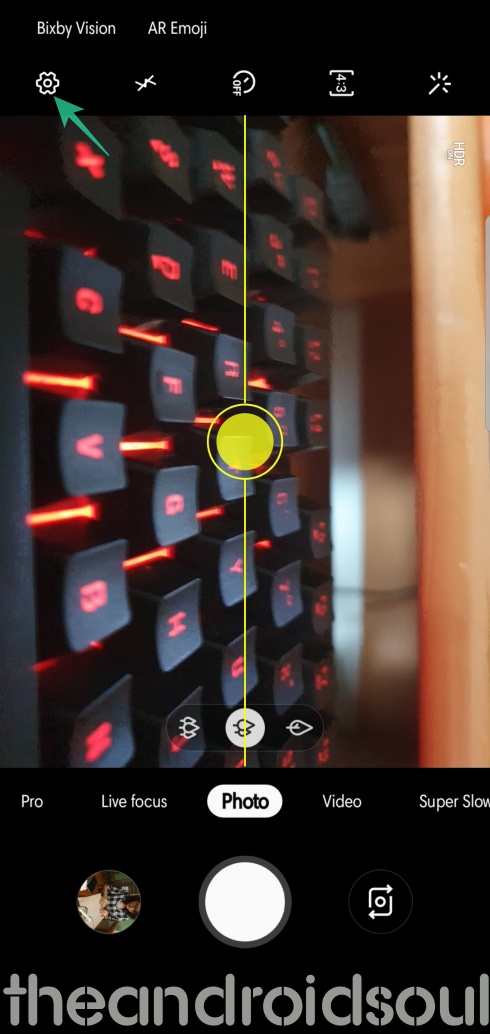
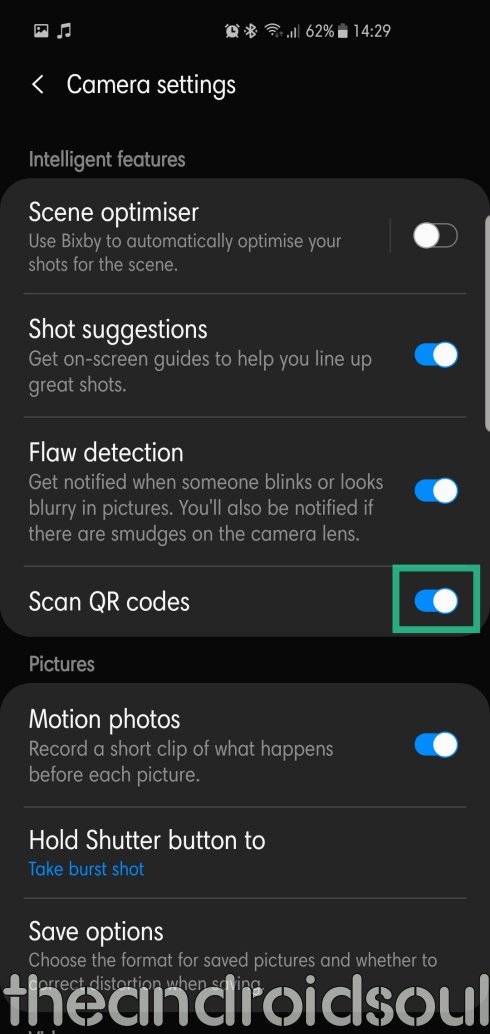
Использование QR-кодов
Вы, наверное, уже знакомы со штрих-кодами, видели, как их сканируют на кассе. Их задача сообщить подключенной машине, сколько стоит продукт, и предоставить кассиру соответствующую информацию. QR-коды имеют идентичный принцип работы, только они могут хранить и представлять гораздо больше данных, чем стандартные штрих-коды. QR-коды могут хранить короткие URL-адреса, координаты местоположения, бронирования билетов (фильмы, путешествия и т. Д.), Контактную информацию (возможно, на визитной карточке), платежи и даже пароли Wi-Fi.
Обмен Wi-Fi
На Android 10 и поддерживаемых устройствах Galaxy теперь есть возможность поделиться / присоединиться к сети Wi-Fi, просто отсканировав QR-код. Вместо того, чтобы распространять трудно произносимые пароли Wi-Fi, теперь можно просто поделиться учетными данными своей сети, разрешив своим друзьям / родственникам сканировать связанный QR-код.
Вы также можете сделать снимок экрана своего QR-кода Wi-Fi перед сбросом программного обеспечения, а затем подключиться к сети, отсканировав ранее сохраненный снимок экрана.
СВЯЗАННЫЕ С: Как использовать QR-код, чтобы поделиться паролем Wi-Fi в Android 10
Сохраните актуальную информацию
В наши дни производители поставляют большинство своих современных устройств с прикрепленными к ним стильными QR-наклейками. Отсканируйте их, и у вас будет возможность сохранить номер модели устройства в виде заметки или держать соответствующую информацию под рукой.
Без очереди
QR-коды также упростили идею бронирования билетов в кино. Вместо того, чтобы стоять в очереди за билетами в кассе, теперь вы можете просто показать QR-код билетной кассе и попасть в театр. Вы можете воспользоваться аналогичными преимуществами при бронировании билетов на автобус / поезд / самолет.
Удобные платежи
Совершать платежи теперь проще, чем когда-либо, благодаря легко доступным QR-кодам. Нет под рукой наличных? Просто отсканируйте QR-код, чтобы произвести быструю оплату.
Вывод
Команда разработчиков программного обеспечения Samsung приняла мудрое решение добавить специальную кнопку для QR-сканера на панель быстрых настроек, а также включить его для обмена паролем Wi-Fi и подключения к сетям Wi-Fi.
Как сканировать QR код на Самсунг
QR коды довольно плотно вошли в нашу жизнь. Они присутствуют во многих местах и мы уже так к ним привыкли, что уже не замечаем что пользуемся ими. QR код это удобный способ поделится какой-то информацией и поэтому, на многих телефонах уже установлено приложение, которое позволяет сканировать qr коды. Отсканировать QR код на Самсунг можно несколькими способами и в этой статье я расскажу каким образом это сделать.
Сканер QR кода на Самсунг через камеру
Один из самых простых способов сканировать QR код на Самсунг это через приложение Камера. Кто бы мог подумать, что в это приложение уже встроен сканер кодов. Просто запускаем приложение Камера, затем переключаемся в режим фотография, если он не выбран и просто наводим камеру на QR код. Через некоторое время появится анализ кода и покажется окно с результатом.
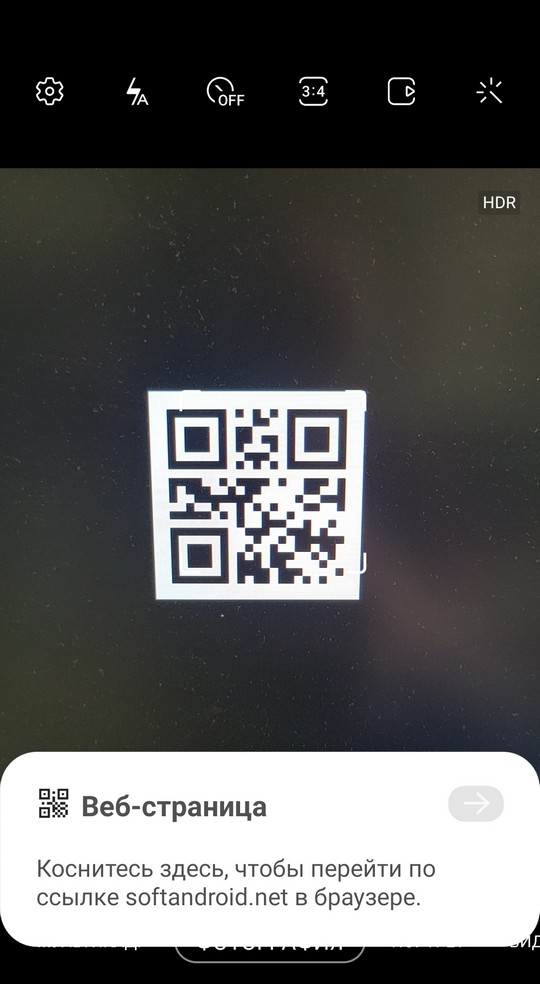
Если вы вдруг забудете что-то сделать с результатом сканирования QR кода, то в шторке уведомлений будет все еще доступна информация о коде.
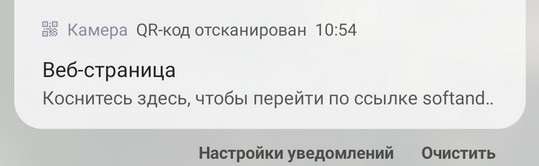
Еще один способ отсканировать QR код на Samsung это через камеру Bixby. Для этого также запускаем камеру, переходим внизу в раздел Еще и выбираем Камера Bixby.
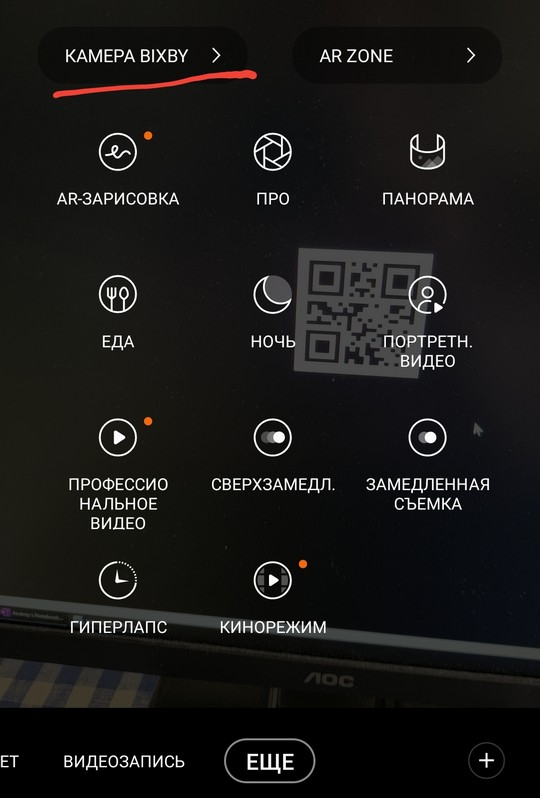
Внизу переключаем на режим QR кода и сканируем свой код.
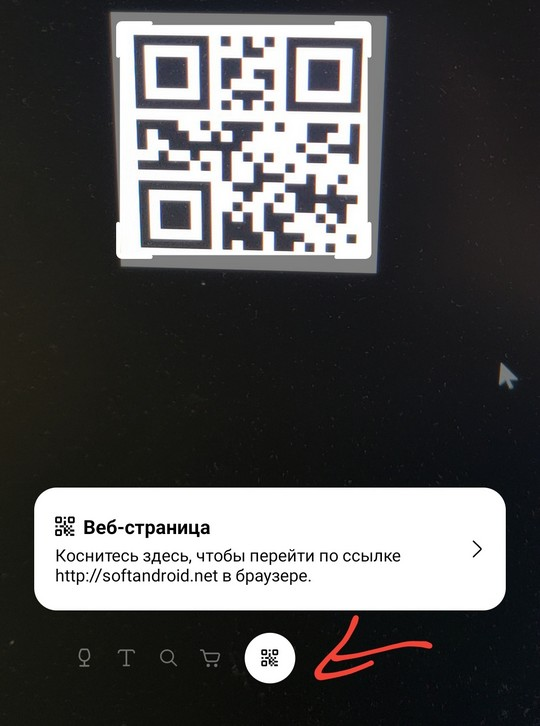
Быстрый доступ к сканеру QR кода на Самсунг
Еще один вариант быстро отсканировать QR на телефоне Самсунг это через ярлык быстрого доступа. Получить к нему доступ можно через шторку уведомлений.
Открываем шторку уведомлений и находим пункт QR-код.
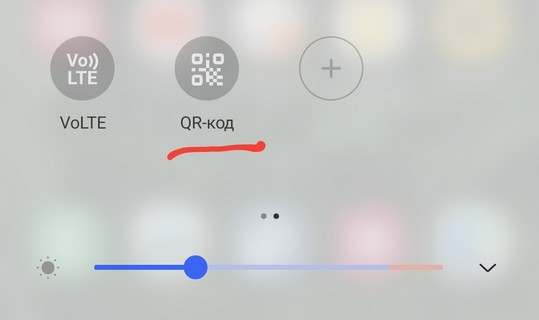
Если не можете найти, то поищите его на других страницах или нажмите на + перетащите этот значок на панель быстрого доступа.
После нажатия на кнопку QR-код откроется еще одно приложение для сканирования QR кодов на Самсунге. Нам, как обычно, нужно навести сканер на область с кодом, чтобы его распознать.
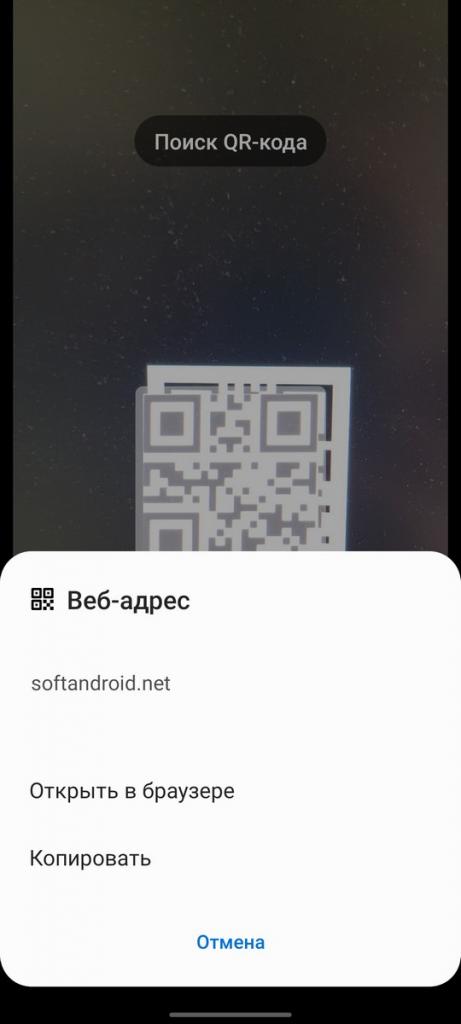
Как видите, отсканировать QR код на телефоне Samsung можно несколькими способами. В отличии от других производителей, компания Самсунг вынесла эту фишку в камеру и в ярлык в шторке уведомлений, а не в отдельное приложение на телефоне.
Как отсканировать QR код на Андроиде Самсунг
Как отсканировать QR-код на Самсунге, если вам требуется быстро считать информацию? Современные модели Galaxy работают на ОС Android, поэтому рассматривать ситуацию будем по этой операционке. Наиболее популярный способ скачивание специальных программ с Play Market. Позволять цифровое считывание данные приложения будут, но ими еще надо уметь пользоваться. Приступим к детальному разбору.

Что потребуется для сканирования QR-кода на ОС Android
Матричные штрих-коды прочно вошли в нашу жизнь. Первоначально кодировка применялась в автомобилестроении, но затем перекочевала и в другие отрасли. Сейчас QR-кодами маркируются:
- железнодорожные и авиабилеты;
- кассовые чеки;
- таблички достопримечательностей;
- ресторанные меню;
- товарные упаковки;
- коммунальные квитанции.
Чтобы добыть требуемую информацию, вам потребуется современный смартфон, оборудованный камерой и простеньким софтом. Даже при использовании фронтальной камеры на своем устройстве вы достигнете желаемого. Неоценимую помощь окажут приложения, выпущенные компаниями Gamma Play, InShot Inc и YUNteam.
Где найти QR-код на телефоне Самсунг
Сейчас большинство Андроидов оснащены встроенным ПО для работы с QR-кодировкой. Это простые программы, напрямую связанные с видеокамерой. Чтобы активировать опцию в настройках, нажмите специальную кнопку.

Теперь ваш телефон готов к считыванию и использованию кодировки.

Как считать QR-код смартфоном Samsung
Мобильные сканеры достаточно примитивны. Сейчас мы расскажем, как отсканировать QR-код мобильным телефоном Samsung за три шага:
- Установите на мобильник подходящее ПО.
- Откройте приложение, кликнув по его иконке.
- Направьте видеокамеру на QR-код.

Теперь вы можете добыть сведения о товаре, который вас заинтересовал. Второй вариант скопировать линк, переместиться на сайт и спокойно продолжить исследование.

Сканирование можно настраивать по собственному усмотрению. Владельцам Гэлакси проще всего будет запустить Samsung-сканер, вмонтированный в стандартную оболочку. Действия осуществляются в особом режиме, который потребуется активировать. Войдите в Камеру.

Переместитесь в дополнительные настройки там вас интересует сканирующий режим.

Готово. Считывайте данные алгоритм работает на любых Самсунгах.
Как считывать QR-код через Samsung browser
Браузер Samsung Internet можно усовершенствовать, оснастив дополнительными расширениями. Одно из таких расширений подходит для наших нужд. Отправляйтесь в браузерное меню настроек и активируйте нужную программу.

Второй шаг запуск сканера.

Теперь вы знаете, как отсканировать QR-код на Самсунге. Аналогичные инструменты есть в гаджетах Xiaomi и Huawei. Последний производитель даже побеспокоился о том, чтобы считывать кодировку заблокированным девайсом. Что касается сторонних приложений, то инсталлировать их нужно с площадки Play Маркет.
Вариантов хватает выбирайте понравившийся софт и кликайте Установить. Дальше гаджет обойдется без вашего участия.
Related posts:
- Как взбить белки для безе миксером
- Как внести новый контакт в ватсап на смартфоне
- Как выбрать недорогой но хороший планетарный миксер
- Что за смартфоны poco
Источник: www.kak-zarabotat-v-internete.ru
Как сканировать QR код с помощью мобильного телефона самсунг?
— С Главного экрана смартфона запустите приложение Камера. Скрин №1 – запустить приложение Камера. — Войдите в настройки Камеры, нажав на значок «Настройки» в верхней строке экрана. — Проверьте, чтобы функция «Сканирование QR-кода» была включена.
Как открыть QR код на самсунге?
На заблокированном смартфоне жмем кнопку Питания, чтобы включилась заставка. Теперь нужно вызвать дополнительную панель инструментов — делаем свайп из нижней части экрана наверх. В появившейся снизу панели нас интересует иконка справа — жмем на нее. Появляется окно сканирования, где достаточно выбрать пункт QR-код.
Как настроить QR код на самсунге?
Откройте встроенное приложение камеры на совместимом телефоне или планшете Android. Наведите камеру на QR-код. Нажмите на баннер, который появится на экране. Следуйте инструкциям.
Как сканировать QR код через камеру?
- Откройте программу «Камера» на экране «Домой», в Пункте управления или на экране блокировки.
- Выберите основную камеру. Удерживайте устройство так, чтобы QR-код находился в видоискателе программы «Камера». .
- Коснитесь уведомления, чтобы открыть связанную с QR-кодом ссылку.
Как открыть QR код на андроид?
- Откройте на смартфоне магазин приложений Play Маркет
- В строке поиска введите «считыватель QR-кодов»
- Установите понравившееся приложение для считывания QR-кодов
- Откройте приложение
- Направьте камеру на QR-код
- Нажмите кнопку ОК (Считать, Сканировать или подобное)
Как найти QR код на телефоне?
Откройте встроенное приложение камеры на совместимом телефоне или планшете Android. Наведите камеру на QR-код. Нажмите на баннер, который появится на экране. Следуйте инструкциям.
Где находится QR код на телевизоре?
QR-код, штрихкод, номер модели и серийный номер на наклейке обычно находятся на боковой или задней стороне изделия или упаковки.
Как пользоваться QR кодом на телефоне?
- Установить и запустить приложение
- Навести объектив камеры на QR-код
- Дождаться, когда приложение распознает код
- Произвести действие, зашифрованное в коде
Как создать свой QR код?
- Откройте страницу QRcode-monkey.com.
- В верхней строке меню выберите желаемую категорию. .
- При желании вы можете также изменить цвет и дизайн QR-кода, например, разместив в центре логотип вашего сайта.
- Справа под превью QR-кода можно выбрать разрешение в пикселях.
Как считать КР код?
- Откройте на своем устройстве сканер QR-кодов или просто включите камеру (если она поддерживает чтение таких кодов).
- Наведите камеру на QR-код – он должен распознаваться под любым углом.
Как прочитать QR код с картинки?
Если у Вас на смарте сохранена картинка с QR-кодом, то можно воспользоваться, например, онлайн сканнером https://www.qrrd.ru/read/. С него как раз и загрузите нужный файл.
Как убрать QR код?
Чтобы QR код перестал считываться, достаточно закрасить его черным маркером или удалить один из квадратных маркеров по углам. Хотя судествуют визуальные QR коды которые можно создать на сайте qrlogo.ru эти коды делаются из картинки и выглядят намного симпатичнее стандартных чернобелых кодов.
Как отсканировать QR код без телефона?
Как считать QR-код без приложения
И самый простой способ сделать это — использовать специальный сайт. Откройте страницу webqr.com в своем браузере. Сайт очень простой и ориентирован исключительно на QR-код. Чтобы расшифровать QR-код, есть два варианта: либо держать его перед камерой, либо загрузить фото.
Где найти QR код Google?
- Войдите в аккаунт Google на новом устройстве. Увидев QR-код, не переходите на другие страницы.
- Откройте браузер (например, Chrome) на устройстве, где вы уже вошли в аккаунт.
- Перейдите по адресу g.co/verifyaccount.
Где можно найти QR код?
Получить QR-код горожане могут только на официальных московских и федеральных ресурсах: в электронной медицинской карте на портале mos.ru, в мобильном приложении «ЕМИАС. ИНФО», в сервисе mos.ru/qr, на портале gosuslugi.ru или в мобильном приложении «Госуслуги. Стоп коронавирус».
Источник: vadimuz.ru
Что такое QR-код и как его сканировать
Небольшие изображения с чёрными квадратиками на белом фоне сегодня встречаются буквально повсюду. Повсеместное распространение QR-кодов уже никого не удивляет, при этом многие не понимают, как пользоваться технологией, в чём заключается её удобство, и какие возможности открываются перед пользователем. Спектр применения меток с каждым днём расширяется, посредством QR-кода шифруется различная информация от сведений о товаре или услуге до личных данных и реквизитов для оплаты. Некоторые сервисы, например, такие как Viber или E-NUM выполняют таким способом авторизацию пользователя, поэтому если вы всё ещё не проинформированы по данному вопросу и не пользуетесь технологией, то сейчас самое время приобрести новые знания и начать применять их на практике.

Что такое QR-код и как он работает
Появление технологии обусловлено необходимостью кодирования больших объёмов информации для компактного хранения, удобства передачи зашифрованных данных и быстрого чтения устройствами.
QR-код являет собой тип матричных (или двумерных) штрихкодов. Аббревиатура QR в наименовании расшифровывается как «Quick Response», что в переводе означает «быстрый отклик». Изображение содержит информацию об объекте, к которому выполнена привязка. Путём сканирования и распознавания графической метки устройством обработки изображений, например, камерой, в считанные секунды можно получить нужные сведения (до 7089 цифр, 4296 символов, 1817 иероглифов или 2953 байт двоичного кода — в зависимости от кодировки, что значительно превышает возможности штрихкода). Именно поэтому часто QR-коды используются на упаковках товара.

Сканирование QR-кода при помощи камеры смартфона, а также штрих-кода товара специальным сканером.
Технология была разработана и впервые применена в Японии ещё в девяностых и изначально эти метки предназначались для применения их в автомобильной промышленности, поскольку объёмы информации часто не умещались для заключения в один стандартный штрихкод, а использование вместо этого многочисленных штриховых кодов неэффективно. Так QR-код пришёл на смену штрихкоду и постепенно вышел за рамки узкой сферы применения. Теперь графическая метка может содержать сведения разного характера, считать которые посредством камеры и специального софта может любой современный смартфон. Зная, как пользоваться QR-кодом на Android или iOS вы сможете использовать функцию с различными целями, в т. ч. для совершения платежей.
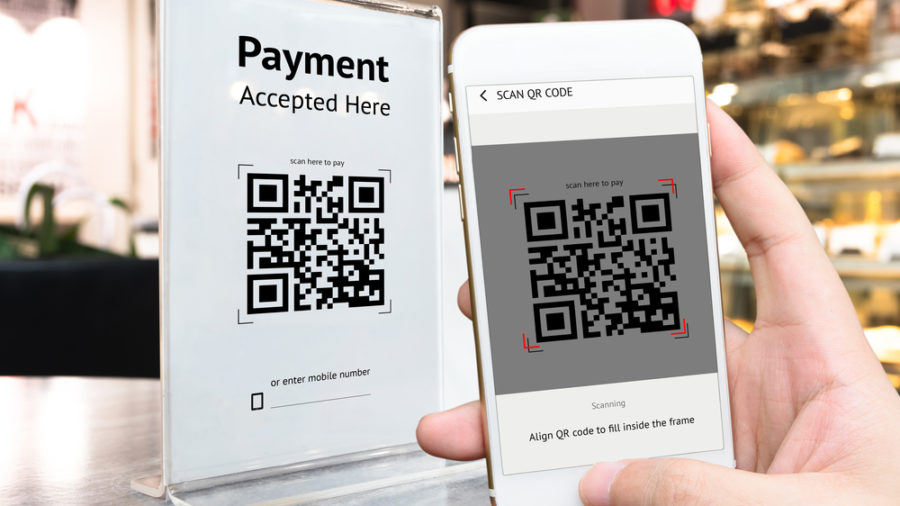
Вы можете оплачивать покупки, используя сканер QR-кодов на вашем смартфоне.
Часто содержимым QR-кода является:
- Ссылка на веб-ресурс.
- Реквизиты для платёжных операций.
- Геоданные объекта.
- Текстовое описание товара, услуги или любая другая текстовая информация.
После сканирования и распознавания камерой полученные данные можно сохранить на устройстве или применить с целью согласно предназначению информации, например, в случае с использованием ссылки — откроется сайт, расположенный по адресу, зашифрованному в метке.
Как считывать QR-код
Современные смартфоны включают функцию автоматического сканирования и расшифровки по умолчанию, данная возможность может быть реализована отдельным предустановленным приложением или встроенной в камеру девайса опцией. Если же вы обнаружили, что функция не предполагается как стандартное средство, можно легко скачать нужный инструмент из магазина приложений. Рассмотрим, как сканировать QR-код на устройстве Android в обоих случаях.

ВНИМАНИЕ. Не каждый мобильный девайс изначально наделён производителем способностью считывать метки, но проблема легко решается за счёт установки сторонних программ.
Как отсканировать смартфоном QR-код:
- Открываем на мобильном устройстве специальную утилиту, позволяющую считать и расшифровать метку (в случае со встроенной функцией можно сразу перейти к камере и использовать опцию).
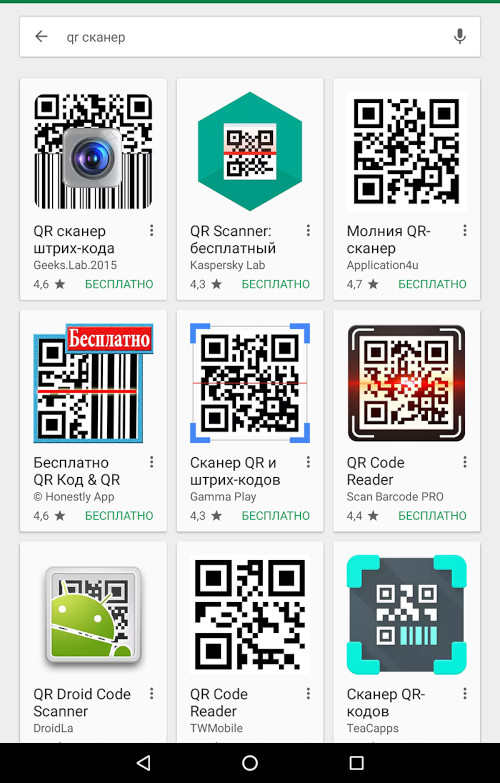
- Наводим камеру смартфона на QR-код, расположив девайс так, чтобы изображение вошло в обозначенные рамки.
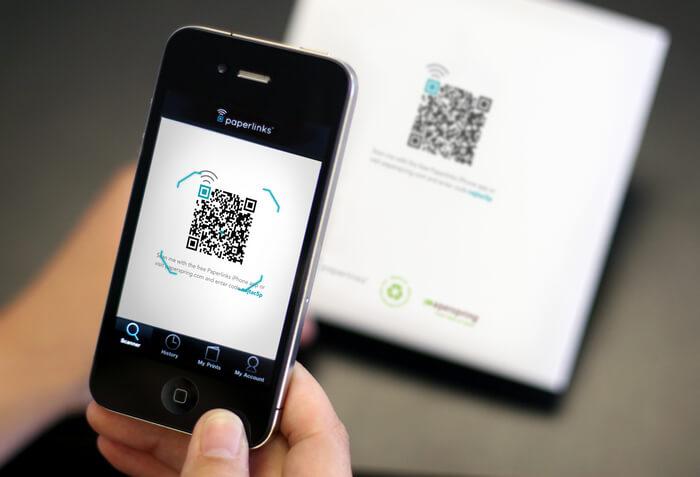
- Если код не был считан автоматически, используем сенсорную «кнопку затвора» камеры смартфона.
- Получаем информацию, скрываемую QR-кодом, например, переходим по предложенной ссылке, для чего откроется браузер.
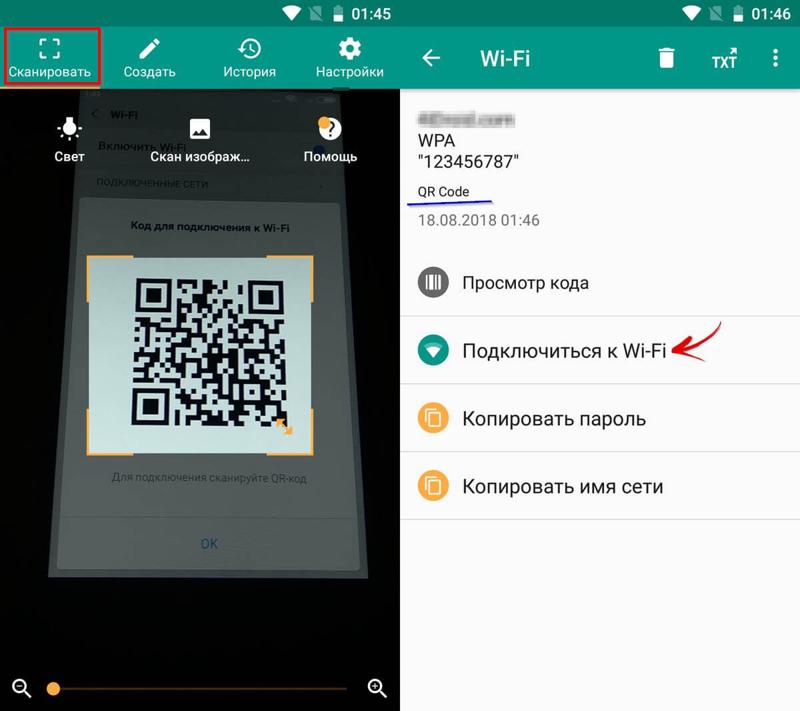
ВАЖНО. При использовании стороннего ПО для считывания в момент наведения камеры нужно проследить, чтобы углы шифра совпали с выделенными углами в программе.
Какие приложения использовать для чтения QR-кода
Для девайсов на базе Android есть большое количество софта, с помощью которого можно как прочитать QR-код, так и сгенерировать, используя возможности шифрования программы. Для работы приложения пользователю потребуется предоставить доступ к камере.
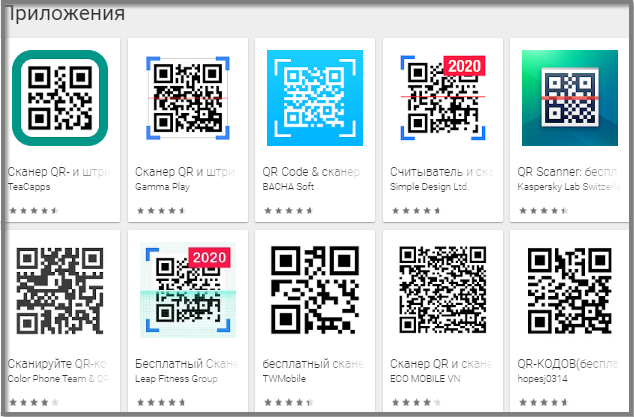
Чтобы прочитать код, нужно выбрать в программе опцию сканирования и навести камеру на изображение кода. Считыватель автоматически распознает кодировку и предоставит содержащуюся информацию, предложит открыть в браузере или откроет в связанном приложении.
QR Code сканер штрих кодов» width=»356″ height=»629″ />
Считыватель QR-кодов для Android может не только просканировать метку и предоставить данные об объекте, но и предлагает широкие возможности кодирования информации разного характера (текст, ссылку, контактные данные, местоположение и т. д.). Кроме того, ридер способен прочитать код с фотографии, хранящейся на смартфоне.
QRbot
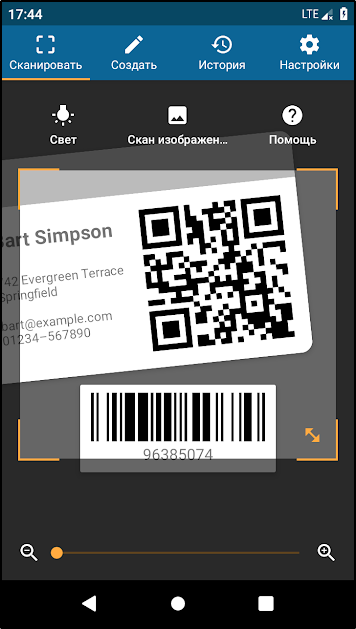
Один из лучших сканеров QR-кода с интерфейсом на русском. С помощью приложения можно считывать на Android различные форматы штрихкодов, обрабатывать полученные данные (открывать ссылки, добавлять информацию в контакты, подключаться к точкам доступа Wi-Fi и т. д.) генерировать и обмениваться кодами, отображая их на экране и сканируя другим устройством. Можно использовать фонарик в условиях плохой освещённости и масштабирование для чтения с больших расстояний.
Молния QR-сканер
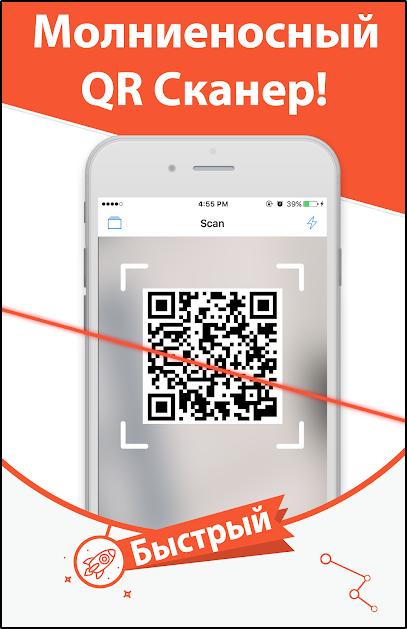
Простой и функциональный сканер и ридер QR-кодов и штрихкодов с русским интерфейсом, обеспечивающий мгновенное сканирование меток любых форматов. Приложение также поддерживает фонарик и сохраняет историю сканирования, что позволяет воспользоваться уже отсканированной ссылкой, если кода больше нет под рукой.
QR Code Reader
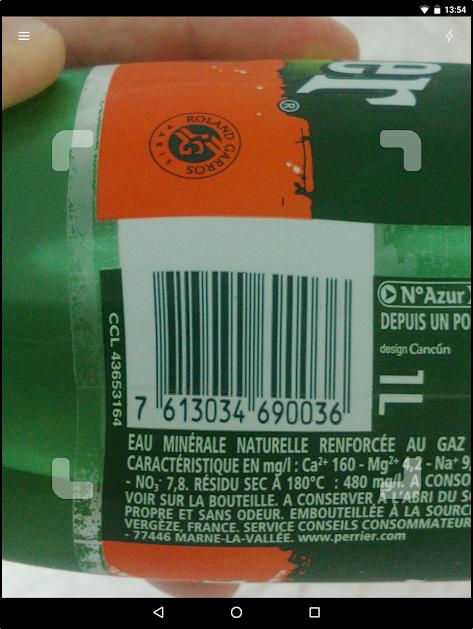
Универсальный сканер с возможностью мгновенного сканирования QR-кодов и штрихкодов для устройств на базе Android. Приложение отличается простотой в использовании при том, что интерфейс программы на английском, не требует подключения к интернету, поддерживает фонарик и сохраняет историю сканирования.
QR Scanner

Простой и удобный сканер для Android-устройств, отличающийся высокой скоростью сканирования и возможностью чтения различных форматов QR-кодов. С помощью приложения можно отсканировать код с фото из альбома на смартфоне, интернет не требуется для работы программы, поддерживается фонарик.
Как отсканировать QR-код на iPhone
Сканировать метку на iPhone, iPad или iPod touch посредством штатной камеры так же просто, как и в случае с Android. Чтобы считать QR-код выполняем следующие действия:
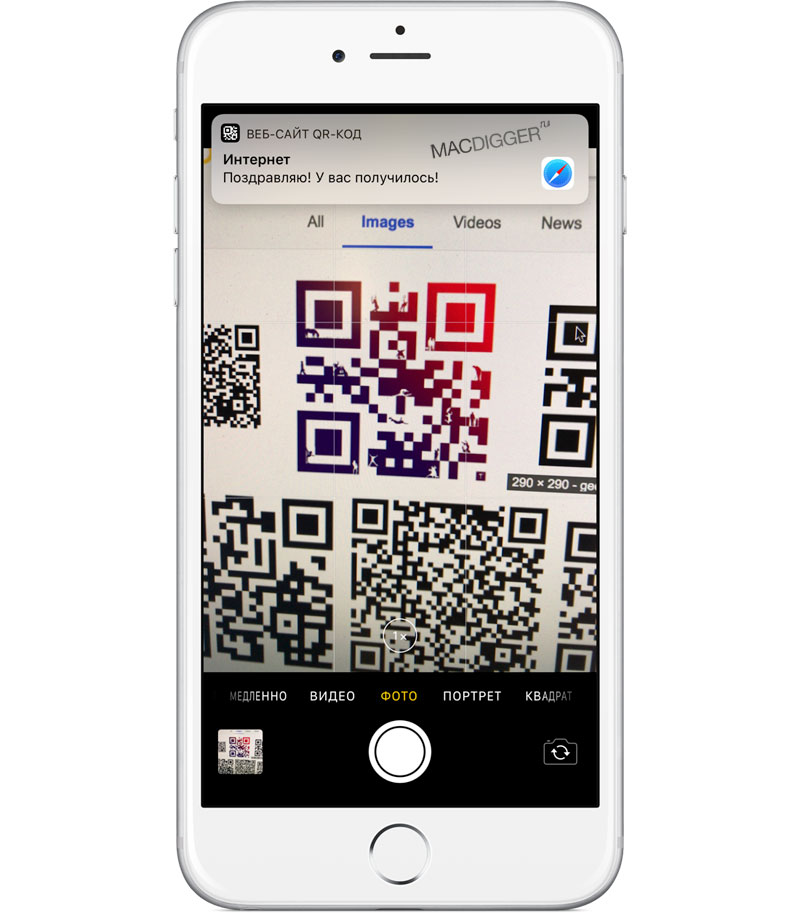
- Открываем стандартное приложение «Камера» на домашнем экране, в пункте управления или экране блокировки.
- Выбираем основную камеру и держим девайс таким образом, чтобы изображение кода располагалось в видоискателе приложения.
- Метка будет распознана автоматически, о чем сообщит уведомление.
- Переходим к уведомлению, чтобы открыть информацию об объекте в браузере Safari (или связанном приложении).
По умолчанию опция сканирования QR-кода камерой активна, но если iPhone обновлён до 11 версии iOS или выше, а возможность считывания меток отсутствует, необходимо активировать её в настройках смартфона:
- Идём в настройки, открываем раздел «Камера».
- Находим здесь параметр «Сканирование QR-кодов» и перемещаем ползунок в активное положение.
Через «Пункт управления»
С версии iOS 12 для сканирования QR-кода можно выбрать иконку из меню быстрого доступа, куда предварительно добавить:
- Идём в настройки девайса и открываем раздел «Пункт управления».
- Выбираем параметр «Настроить элементы управления».
- Находим «Сканер QR-кода» и жмём значок плюса рядом с ним, чтобы добавить виджет.
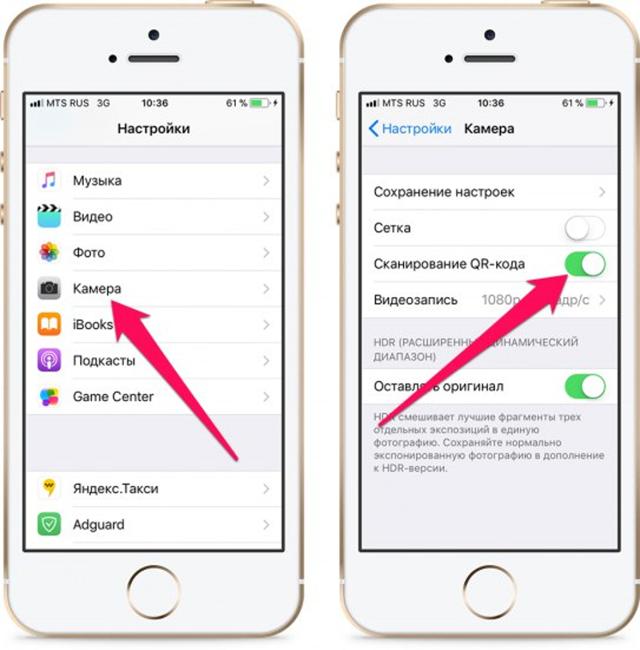
Теперь, чтобы считать метку, достаточно сделать следующее:

- На заблокированном экране потянем шторку и выбираем виджет с изображением QR-кода, в результате чего откроется приложение «Камера».
- При наведении камеры на код, он будет считан автоматически. Появится уведомление, посредством которого можно открыть информацию об объекте.
Альтернативный вариант для тех пользователей, которые не могут воспользоваться встроенными опциями (iOS ниже 11 версии), предполагает загрузку стороннего софта из App Store, например, QR Code Reader, QR Code Reader https://nastroyvse.ru/programs/review/kak-skanirovat-qr-kod.html» target=»_blank»]nastroyvse.ru[/mask_link]